Annonse
Amazons kraftige og hendige Alexa kan nå både sees og høres. Den en gang stemme bare personlige assistenten har gjort et opptog med Amazon Echo Show Seeing Is Believing: Amazon Echo Show ReviewTrenger virkelig en taleassistenthøyttaler en berøringsskjerm? Amazon Echo Show på 230 dollar gjør absolutt en overbevisende sak, med videoblitz-orienteringsevner, sangtekster og direkteavspilling av støttede sikkerhetskameraer. Les mer .
Hodetrekkfunksjonen på enheten, som for øyeblikket bare er tilgjengelig for Amazon Prime-medlemmer Er Amazon Prime verdt pengene dine? Vi hjelper deg med å bestemme!Amazon Prime er en stor avtale. Men er det verdt pengene du betaler for det? Vi svarer på spørsmål og bekymringer. Les mer i USA, er en 7-tommers berøringsskjerm som viser frem alt du kan forestille deg, inkludert Amazon Video-innhold, musikktekster, video-flash-orienteringer og værmeldinger.
Mens berøringsskjermen er en ny funksjon, tilbyr Echo Show alle de andre flotte funksjonene til enhver Echo enhet inkludert romfylt lyd, åtte mikrofoner og muligheten til å bli hørt fra overfylt rom.
Hvis du eier et Echo Show, er denne guiden noe for deg. Vi vil takle alt du har ønsket å vite om Echo Show, inkludert hva enheten er, hvordan du setter opp tilkoblet enhet, hvordan du kontrollerer et smart hjem, detaljer om ferdigheter, feilsøking av vanlige problemer og mye mer.
Her er hva du kan forvente:
1. Opphev boks og oppsett Amazon Echo Show
Husholdningsprofiler
2. Undervisning i Amazon Echo Show New Skills
Hvordan finne og aktivere ferdigheter | Ferdighetskategorier
3. Kontrollere ditt smarte hjem med Amazon Echo Show
Legge til og fjerne en smart hjemmeenhet | Koble til med kameraer | Opprette grupper og oppdage scener
4. Ytterligere funksjoner på Amazon Echo Show
Videosamtale | Drop-In forklart | Talemeldinger | Ser på videoer | Shopping på Amazon
5. Feilsøking av Amazon Echo Show Issues
“Alexa” -kommando som ikke aktiverer Amazon Echo Show | Amazon Echo Show kan ikke koble til Internett | “Alexa” på Amazon Echo Show svarer tilfeldig eller tilfeldig | Andre ekko-enheter i hjemmet ditt svarer samtidig
1. Opphev boks og oppsett Amazon Echo Show

Etter at du har åpnet en Amazon Echo Show-boks, finner du følgende elementer inkludert:
- Amazon Echo Show (svart eller hvit versjon)
- En strømledning og adapter
- En begynnende brosjyre
- En liten guide med noen grunnleggende Alexa-kommandoer
Det viktigste du må gjøre før du kobler til Echo Show, er å laste ned følgesvennets Amazon Echo-app til din iOS eller Android enhet. Selv om du teknisk kan bruke Echo Show uten appen, er det en flott måte å samhandle med enheten og tilpasse en rekke forskjellige innstillinger.
Når du har koblet Echo Show til, må du velge et språk, oppgi Wi-Fi-legitimasjon og legge inn Amazon-kontoinformasjonen din ved hjelp av berøringsskjermen. Siden Echo Show bare kan kjøpes av et Prime-medlem, kreves det en konto for å bruke enheten.
Takket være to 2-tommers stereohøyttalere som gir den klart beste lydprofilen til noen Echo så langt, er et flott første skritt å ta turen til appen og koble alle aktuelle musikktjenester. Åpne Amazon Alexa-appen og gå til sidemenyen. Du må deretter velge Musikk, video og bøker.
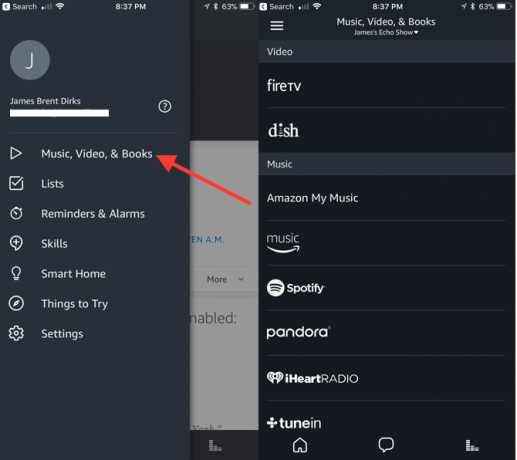
Du kan velge mellom noen få forskjellige musikkalternativer du vil spille på Echo Show - inkludert musikk fra Amazon, Amazon Music-strømmetjenesten, Spotify, Pandora, iHeartRadio, TuneIn og SiriusXM.
Noen valg som Amazon Music og TuneIn krever ikke abonnement eller innloggingsinformasjon. Men du må være abonnent for å bruke SiriusXM og Spotify.
Som en morsom touch, spesielt for de nydelige karaoke-sangere, vil mange sanger fra Amazon Music automatisk vise tekster og albumkunst på skjermen. For å slå de av eller på, er det bare å si "Alexa, slå av og på tekster."
På toppen av Echo Show ser du tre forskjellige knapper. På venstre side er en ikke gjør forstyrr-knapp som slår av både kameraet og mikrofonen. De to andre er volumkontrollknapper for å kontrollere høyttalerne uten en Alexa-kommando.

Du kan også koble Echo Show til en annen høyttaler for lydutgang ved hjelp av Bluetooth. For å gjøre det, bare si “Alexa, gå til Innstillinger” eller finn innstillingsalternativet ved å sveipe ned på skjermen. Velge blåtann. Etter at du har sørget for at Bluetooth-høyttaleren du vil bruke, er i sammenkoblingsmodus, vil den vises på listen over tilgjengelige enheter. Velg det på skjermen, og følg deretter instruksjonene.
Husholdningsprofiler
Hvis mer enn en person i hjemmet ditt ønsker å administrere sitt eget musikkbibliotek og andre funksjoner, kan Echo Show støtte flere brukere som heter husholdningsprofiler.
Personen du vil legge til, må være til stede. Gå til appen på sidelinjen og velg Innstillinger> Kontoer> Husholdningsprofiler. Du må deretter følge instruksjonene på skjermen.
Når den er lagt til, kan den andre personen se dine Prime Photos på Echo Show. Du autoriserer dem også til å bruke kredittkort tilknyttet Amazon-kontoen for å gjøre innkjøp. De kan også få tilgang til tilpasset trafikk og nyheter, eget musikkinnhold, handleliste og oppgaveliste. For en full oversikt over disse funksjonene, sjekk ut artikkelen vår om personaliserte Amazon Echo-profiler Tilpass Amazon Echo for flere brukerprofilerBlir Amazon Echo din familiefavoritt? Går alle kjøpene til kredittkortet ditt? Slik gir du hvert medlem av familien sin egen profil på en enkelt Echo-enhet. Les mer .
Når flere kontoer er satt, kan du bare si det “Alexa, hvilken konto er dette?” og “Alexa, bytt kontoer” hvis det er nødvendig.
Hvis du aldri trenger å fjerne en annen konto, kan du gå til Innstillinger> Kontoer> I en Amazon-husholdning med [navn]. Plukke ut Ta bort ved siden av den spesifikke brukeren du prøver å fjerne Hit Permisjon hvis du vil fjerne deg selv. Du må trykke på Fjern en annen gang for å bekrefte.
Vær oppmerksom på at når en annen konto er fjernet, kan den ikke legges tilbake til noen annen husholdning på seks måneder.
2. Lær Amazon Echo Show nye ferdigheter
Etter å ha fått et Echo Show-oppsett, er det viktigste du trenger å vite om ferdigheter. Ferdigheter driver Echo Show og alle de andre Alexa-aktiverte enhetene. Den beste måten å tenke på ferdigheter er at hver og en er en stemme-kontrollerbar app.
For tiden er det mer enn 15 000 forskjellige ferdigheter å velge mellom. De spenner over alt fra å bestille en Domino's Pizza til å spille skumle lyder og mye, mye mer. Samtidig som noen ferdigheter er ikke så smarte 20 ekkoferdigheter som viser at Alexa ikke alltid er så smartTil tross for alle tingene du kan gjøre med Alexa ut av boksen, er utvidbarheten via ferdigheter langt mer spennende. Her er 20 ekkoferdigheter som kan overraske deg! Les mer , er det en rekke virkelig nyttige ferdigheter tilgjengelig.
Noen Echo Show-ferdigheter drar fordel av berøringsskjermen, men de fleste er fremdeles først og fremst designet for de andre lydenhetene som bare er lyd. Når det er sagt, fortsetter antallet ferdigheter som bruker skjermen til Echo Show å vokse.
Dessverre er det foreløpig ingen måte å vite om en spesifikk ferdighet er optimalisert for skjermen på enheten. Forhåpentligvis vil dette endre seg etter hvert som antall ferdigheter øker.
Hvordan finne og aktivere ferdigheter
Det er noen få forskjellige måter å søke på og aktivere ferdigheter for Echo Show. Sammen med å kunne sjekke ut alle tilgjengelige alternativer på Amazon Skills Portal, sannsynligvis den enkleste og mest praktiske ruten ved å bruke ledsager-appen.

Velg Ferdigheter fra sidemenylinjen. Du kan vise en rekke forskjellige kuraterte lister som viser trending, nye og anbefalte ferdigheter. En søkelinje er på toppen av siden hvis du vet nøyaktig hva du leter etter. Bare trykk på for å bla gjennom alle tilgjengelige ferdigheter kategorier ved siden av søkefeltet.
På hver ferdighetsside kan du se noen spesifikke stemmekommandoer, en ferdighetsbeskrivelse, kundevurderinger og muligheten til å motta støtte angående ferdighetene.
Når du finner en interessant ferdighet, er det bare å trykke på Muliggjøre knapp. Noen alternativer krever at du logger deg på en ledsager-tjeneste mens de fleste er klare til å gå.
Og hvis du vet navnet på den spesifikke ferdigheten, er det enda enklere. Bare si “Alexa, aktiver [ferdighetsnavn].”
Ferdighetskategorier
Her er alle kategoriene ferdigheter du kan velge mellom:
- Nyeste ankomster
- Business & Finance
- Tilkoblet bil
- Utdanning og referanse
- Mat drikke
- Spill, Trivia og tilbehør
- Helse og fitness
- livsstil
- lokal
- Filmer og TV
- Musikk og lyd
- Nyheter
- Nyhet og humor
- Produktivitet
- Shopping
- Smart Hjem
- Sosial
- sport
- Reise og transport
- verktøy
- Vær
3. Kontrollere ditt smarte hjem med Amazon Echo Show
Mens Echo Show kan utføre et stort antall forskjellige oppgaver, er det å kontrollere et smarthus noe den for tiden utmerker seg i. Økosystemet for enheter som er kompatibelt med Alexa er stort og blir større nesten daglig.
Den beste måten å finne ut om en smart hjemmeenhet er kompatibel med et Echo Show er å se på Amazons Echo Smart Startside her.
Legge til og fjerne en smart hjemmeenhet
Hvis enheten din er kompatibel med Echo Show, må du også laste ned produsentens ledsager-app.
Etter det, åpne Alexa-appen og velg Smart Hjem fra sidemenyen. Velge enheter og åpne deretter Alexa Smart Home Store.
Du kan bla gjennom eller søke etter ferdigheten til den tilsvarende enheten. Velg deretter Muliggjøre. Dette kan utløse en prosess for å koble enheten din til tjenesten.
Til slutt vil Alexa trenge å oppdage alle enheter. Det kan gjøres via appens meny ved å velge Smart Hjem> Enheter> Oppdag. Du kan også bare si det “Alexa, oppdag enheter.” Du kan se alle tilgjengelige enheter i appen eller få Alexa til å si hvor mange enheter som ble funnet.
Det er to store unntak fra denne oppdagelsesprosessen. Hvis du eier noen Belkin WeMo-enheter eller Philips Hue-lys med den originale versjonen 1-broen som er sirkelformet, trenger du ikke å aktivere en ferdighet. De skal bli funnet automatisk når du oppdager enheter. Med Hue-broen må du sørge for å trykke på knappen øverst før du begynner oppdagelsesprosessen.
Hvis du når som helst trenger å fjerne en smart hjemmeenhet fra Echo Show, kan du gå til Smart Hjem delen av sidemenyen. Etter å ha valgt enheter, må du treffe Glemme på hver enhet for å fjerne. Bare for å merke seg, er det også viktig å slette enheten fra produsentens ledsager-app.
Når enheten er koblet til, kan du bruke enkle stemmekommandoer for å kontrollere prosessene. Den komplette listen over kommandoer finner du her.
Koble til med kameraer
En stor eksklusiv for Echo Show er muligheten til å koble sammen en rekke forskjellige smarte hjemmekameraer Hvordan sette opp sikkerhetskameraer og unngå vanlige feilI denne artikkelen skal jeg forklare fem av de vanligste feilene folk gjør når de setter opp sikkerhetskameraene. Forhåpentligvis vil det hjelpe deg å unngå å gjøre de samme feilene. Les mer . Foreløpig er kameraer fra populære produsenter som Ring, Arlo, Nest, August, EZViz, Vivint, Amcrest, Logitech og IC Realtime kompatible.
Du kan legge til et kompatibelt kamera akkurat som enhver annen smart hjemmeenhet ved hjelp av metoden ovenfor.
Husk å huske navnet på kameraet. Så er det bare å si “Alexa, vis [kameranavn]” og skjermen vil vise en live videostrøm med lyd. Når du er ferdig med å se på kamerafoden, kan du si det “Alexa, stopp,”“Alexa, skjul [kameranavn],” eller “Alexa, gå hjem.”
Opprette grupper og oppdage scener
Hvis du installerer mer enn noen få smarte hjemmeenheter, er det lurt å opprette noen grupper. Det gjør det mye enklere å kontrollere hjemmet ditt med en talekommando. I stedet for å måtte be Alexa om å justere hver enhet individuelt, kan du for eksempel opprette en gruppe som heter “Soverom.” Den bare si “Alexa, slå av soveromslysene” og alt vil bli gjort raskt og enkelt.
Hvis du vil opprette en gruppe, kan du gå til Smart Hjem delen fra sidemenyen. Etter å ha valgt grupper, velg Lag gruppe. Du kan deretter tilpasse et navn. Det er best å bruke navn som har 2-3 stavelser og unngå navn som begynner med det samme første ordet. Du kan deretter spesifisere hvilke enheter du vil legge til i gruppen.
En annen måte å tilpasse et smart hjemmeoppsett med Echo Show er gjennom scener. I stedet for å lage scener, skanner du andre smarte hjemmeenheter som allerede er tilgjengelige for alle aktuelle scener som allerede er opprettet. Funksjonen vil gi Alexa stemmekontroll av eksisterende scener fra enheter som Philips Hue-lyspærer og Logitech Harmony Elite Få mest mulig ut av Logitech Harmony EliteSå du har kjøpt en Logitech Harmony Elite. Her er noen av våre favorittmåter å bruke den universelle fjernkontrollen i hjemmet ditt. Les mer .
Selv om du ikke kan lage dine egne scener, gir de en flott måte for enklere kontroll av dine eksisterende enheter. Gå til for å finne tilgjengelige scener Smart Hjem> Scener fra sidemenyen.
4. Ytterligere funksjoner på Amazon Echo Show
Det er ingen grunn til bekymring, Echo Show gjør mye mer enn bare å kontrollere smarte hjemmeenheter. Her er en oversikt over noen andre flotte funksjoner som du kan utforske.
Videosamtale
Takket være berøringsskjermen, mikrofonen og 5-megapikselkamera er en fremtredende funksjon muligheten til å bruke enheten for videosamtaler til alle med et Echo Show eller Alexa-appen. Akkurat som andre Echo-produkter, det kan også fullføre taleanrop og talemeldinger Hvordan bruke Amazon Echos stemmesamtaler og -meldinger i tre enkle trinnAmazon Echo-enheten din og Alexa har vært opptatt med å lære noen nye triks. Lenge etterspurt av brukere, meldinger og stemmesamtaler gir enda et lag med brukbarhet til den enormt populære stemmeaktiverte høyttaleren. Les mer .
Videoanropet ligner veldig på andre tjenester som Apples FaceTime, men den helt håndfrie operasjonen er unik.
Du må ta turen til Alexa-appen for å konfigurere og tilpasse funksjonen. Velg samtaledelen av appen som er det midterste alternativet på den nederste svarte linjen i appen. Det ser ut som en snakkeboble.

Etter å ha bekreftet etternavnet ditt, må du bekrefte et telefonnummer via en SMS-melding. Når det skjer, kan alle med telefonnummeret ditt i kontaktene sine bruke Alexa-appen eller Echo-enheten for å ringe eller gi deg beskjed.
Men du kan blokkere individuelle kontakter om nødvendig. For å gjøre det, velg Kontakt -ikonet i samtaledelen av appen. Bla ned til bunnen og trykk deretter Blokker kontakter.
Når du er klar til å ringe, kan den ringes til alle med Alexa-appen, alle andre Echo-enheter og til og med et vanlig telefonnummer. Bare si “Alexa, ring…” etterfulgt av navnet på den du vil kontakte. Du kan også bare si hvert siffer i et telefonnummer.
Du vil høre en ringelyd. Hvis ingen svarer, vil Alexa fortelle deg at kontakten ikke er tilgjengelig. Når du er ferdig med en samtale, er det bare å si “Alexa, legg på.”
Hvis du vil ringe fra Alexa-appen, velger du Kontakt ikonet i samtaler kategorien, og velg deretter personen du vil ringe. Oppsettet ligner på hva du finner når du ringer på smarttelefonen.
Som en fin touch vil mobilnummeret du har lenket til Amazon-kontoen din vises på mottakerens anroper-ID når du ringer som et vanlig telefonnummer.
Når du mottar et anrop, blir Echo-lyslisten grønn og Alexa vil kunngjøre hvem som ringer. Det er to mulige alternativer for å fortelle Alexa: “Alexa, Answer” eller “Alexa, Ignorer.”
Smarttelefonen din vil også vise et varsel om at en samtale kommer inn og hvem den kommer fra.
Drop-In forklart
Selv om Drop-In-funksjonen er tilgjengelig over Echo-linjen, er den spesielt nyttig på Echo Show. Alle med Alexa-appen eller et annet Echo Show kan høre og se hva som helst innen rekkevidde av enheten når du gjør en Drop-In.
I stedet for å be Alexa ringe noen, er det bare å si “Alexa, slipp på bestemor.”
Amazon er tydelig klar over personvernhensynene, og har gjort funksjonen helt valgfri. Både du og den andre parten må spesifikt aktivere funksjonen per kontakt. Hvis du vil at en kontakt skal kunne slippe, velger du informasjonen ved å trykke på kontaktikonet i samtaler del av appen. Velg kontakten og slå på Stikke innom knapp.
Hvis du slipper inn på et Echo Show fra et annet show, eller Alexa-appen, ser du en frostet visning de første sekundene. Dette gir den andre personen tid til å legge på samtalen eller bytte til stemme. Når en Drop-In starter, piper også Echo Show.
I tillegg til å kunne stille eller planlegge en funksjon for ikke å forstyrre på appen, kan du bare gi en kommando til Alexa ved å si “Alexa, ikke forstyrr.” Når du er aktiv, vil du ikke motta samtaler eller meldinger. Det kan også slås av via appen eller Alexa.
Talemeldinger
Hvis du vil sende en talemelding til hvilken som helst Echo-enhet eller Alexa-appen, kan du si “Alexa send en melding til…” etterfulgt av kontaktens navn. Snakk deretter meldingen høyt.
Meldingen sendes automatisk når du er ferdig med å snakke. Hvis du vil bruke appen til å sende en talemelding i stedet, velger du Samtaler> Nye samtaler og deretter kontakten. Trykk og hold mikrofonikonet for å registrere meldingen. Den sendes etter at fingeren har beveget seg av den knappen.
Dessverre kan du ikke sende en SMS til et telefonnummer. Du er begrenset til noen med Alexa-appen eller en Echo-enhet.

Etter å ha mottatt en talemelding, vil Echo Show-enheten kime og et varsel vises på skjermen. Fortell Alexa til “Spill av meldingene mine” å høre fra den andre personen. Hvis mer enn en husholdningsprofil er bundet til Echo Show, fortel Alexa til “Spill melding for [navn]” for å unngå å høre en melding ment for noen andre.
Velg den spesifikke samtalen på appen og trykk Spille å høre på meldingen.
Hvis du ikke er i en situasjon hvor du kan lytte til meldingen høyt, vil Alexa-appen automatisk transkribe det talte ordet til tekst. Funksjonen er ikke perfekt og savner kanskje et ord her eller der, men du vil definitivt få meldingens viktigste.
Ved hjelp av appen kan du også ganske enkelt skrive inn en melding og sende den en annen Echo-bruker. Du kan se den på en smarttelefon eller få den talt høyt av en hvilken som helst Echo-enhet.
Ser på videoer
En annen unik funksjon, takket være Echo Show-berøringsskjermen, er muligheten til å se video fra en rekke forskjellige kilder.
Du kan spille av kjøpt innhold fra Amazon Video-biblioteket og hva som helst på Amazon Prime Video. Hvis du abonnerer på populære premiumkanaler som HBO, Starz og Showtime gjennom Amazon-kanaler, kan de også sees på Echo Show. Alle filmtrailere fra IMDb er også tilgjengelige å se på.
Når du er klar til å se, trenger du bare å si en rask Alexa-kommando for å finne en bestemt tittel, søke etter en skuespiller eller sjanger, eller for å søke i biblioteket ditt etter en bestemt film eller TV-program.
Mens du ser, kan du også kontrollere avspilling med enkle kommandoer som “Alexa, pause” og andre.
Shopping på Amazon
Dette burde ikke komme som en stor overraskelse siden det er den Amazon Echo Show, men det er enkelt å handle alt du kan forestille deg hos nettbutikken med bare stemmen din 4 store problemer med Alexa Voice Shopping og hvordan du fikser demAmazons Echo-enheter kan bestille deg produkter med bare din stemme. Her er noen store risikoer og potensielle problemer du bør vite om før du hopper inn i denne funksjonen. Les mer .
Hvis du er i humør til å kjøpe, for eksempel kaffe, si “Alexa, bestill kaffe.” Skjermen vil vise topprangerte elementer for det aktuelle søket. Du kan si ting som “Alexa, vis meg nummer én” å se på et bestemt element. ” Når du er klar til å kjøpe, bare si “Alexa, kjøp dette” og følg deretter instruksjonene hennes.
Du kan også bla og foreta et kjøp bare ved å bruke berøringsskjermen.
Og hvis du heller vil gå til den faktiske matbutikken, kan Echo Show til og med holde rede på en handleliste for deg.
5. Feilsøking av Amazon Echo Show Issues
Mens Echo Show er et flott og tilgjengelig stykke teknologi som er enkel å bruke, vil det mer enn sannsynligvis være noen humper i veien med daglig bruk. Her er noen vanlige problemer du kan støte på når du bruker stemme kontrollerbar Alexa, hvordan fungerer Siri? Talekontroll forklartVerden beveger seg mot stemmekommandoer for alt, men hvordan fungerer stemmestyring nøyaktig? Hvorfor er det så glitrende og begrenset? Her er hva du trenger å vite som lekmann. Les mer smartenhet og hvordan du kan takle dem i noen få enkle trinn.
“Alexa” -kommando som ikke aktiverer Amazon Echo Show
En av de vanligste problemene er når “Alexa” vekkeord aktiverer ikke Echo Show. Mens de syv fjernfeltmikrofonene vanligvis gjør en utmerket jobb med å lytte etter kommandoen (til og med over et høyt rom), kan det være tider der Echo Show ikke våkner.
Den første tingen å sjekke er selve Echo Show. Hvis den er plassert i Ikke forstyrr-modus via en talekommando eller ved å trykke på knappen på toppen av enheten, vil du merke at stripen på bunnen av skjermen er rød og at det er en rød LED-lampe opplyst i nærheten av kamera. For å slå av Ikke forstyrr-modus, trykker du bare på knappen øverst på Echo Show.
Neste, sjekk hvor Echo Show sitter. Hvis det er i nærheten av en kilde til lydforstyrrelser som en radio, TV eller vifte, kan det hende at mikrofonene ikke kan høre kommandoen. Den beste løsningen er å flytte enheten til et annet sted i hjemmet.
Forsikre deg også om at vekkeordet ikke er blitt endret til et av de andre alternativene: "Echo", "Computer" eller "Amazon". For å gjøre dette, ta turen til innstillinger i ledsager-appen. Finn Echo Show og bla deretter ned til Våkn ord.
En annen mulighet å prøve er Voice Training-funksjonen i Alexa-appen. Det kan bidra til å forbedre Echo Shows talegjenkjenning. Velg fra sidemenyen i appen Innstillinger> Taletrening> Start økt. Du må snakke setningen på skjermen og deretter trykke Neste til økten er fullført.
Under trening sier Amazon å snakke i en normal stemme og sitte eller stå på det typiske stedet der du gir kommandoer.
Amazon Echo Show kan ikke koble til Internett
Det skulle ikke komme som en stor overraskelse, men for at Echo Show skal fungere ordentlig, krever det heltid Internett-tilkobling Slik fikser du en treg eller ustabil Wi-Fi-tilkoblingEtt enkelt triks kan øke hastigheten på Wi-Fi-tilkoblingen din. Vi forklarer problemet, hvordan du analyserer Wi-Fi-nettverk rundt deg og hvordan du bruker informasjonen for å øke hastigheten på Wi-Fi-tilkoblingen din. Les mer . Hver gang enheten ikke har en internettforbindelse, vil du se et ikon på skjermen til et Wi-Fi-signal med en linje gjennom det. Lysstangen vil også bli oransje.
Forsikre deg om at Wi-Fi er på ved å sveipe ned på Echo Show-skjermen og deretter velge Innstillinger> Wi-Fi.
Som med de fleste enheter, er det første trinnet å prøve å sykle Echo Show i 60 sekunder og se om det vil tillate det å gjenvinne en internettforbindelse. Prøv også å starte Wi-Fi-ruteren og modemet ditt på nytt.
Hvis det ikke er noen hjelp, kan det hende du må bringe Echo Show nærmere ruteren eller omvendt. Forhåpentligvis vil de enkle handlingene løse eventuelle problemer. Hvis ikke, kan det hende du må se på å oppgradere Wi-Fi-ruteren eller til og med kjøpe en nettverk Wi-Fi-system De 6 beste nettverksnettverkene for ditt hjemHvis du har lidd Wi-Fi-døde soner rundt i huset, kan et av disse nettbaserte Wi-Fi-nettverk være akkurat det du trenger. Les mer .
Forbedret Wi-Fi-teknologi 5 ting som gjør smarte Wi-Fi-rutere verdt å kjøpeI dag kan du kjøpe en ny klasse av "smarte rutere", spesielt designet for å takle kravene til å drive et smart hjem. Her er fem ting som gjør smarte Wi-Fi-rutere verdt å kjøpe. Les mer kan hjelpe deg med å kvitte deg med hjemmet fra sakte med ubrukelige dødpunkter og gi en rekke andre funksjoner perfekt for et smart hjem, uansett hvor store eller små.
“Alexa” på Amazon Echo Show svarer tilfeldig eller tilfeldig
Et annet vanlig problem er at Echo Show kan svare selv når du ikke sa et våkne ord.
Akkurat som når du sier en kommando og enheten ikke våkner, er det beste du kan gjøre i denne situasjonen er å flytte Echo Show fra alle mulige kilder til lydforstyrrelser, spesielt en TV eller radio. Echo Shows mikrofoner er ekstremt følsomme. Til og med ordet “Alexa” nevnt på en TV-reklame kan forårsake et tilfeldig svar.
Alternativt kan du se om å endre våkne ord hjelper med å løse problemet. Dette er spesielt nyttig hvis du bor i et hus med noen som har et navn som ligner Alexa.
Andre ekko-enheter i hjemmet ditt svarer samtidig
Hvis Echo Show ikke er din eneste Alexa-enhet i hjemmet, kan dette noen ganger være et klissete problem. Når du sier “Alexa” våkne ord, mer enn en enhet vil svare tilbake, noe som fører til en viss åpenbar forvirring som er hvor som helst fra latter til direkte irriterende.
Enhver Echo-enhet fra Amazon har en spesiell teknologi kalt Echo Spatial Perception. Denne funksjonen er ment å plassere grenser, slik at bare den nærmeste Echo-enheten svarer på kommandoen din. Og for det meste fungerer ESP fint. Men andre Alexa-aktiverte enheter ikke fra Amazon (som Ecobee4 Smart Thermostat) tilbyr ikke den samme ESP-teknologien.
Den første mulige kuren mot dette problemet er å plassere Echo Show lenger vekk fra andre Alexa-enheter.
Hvis det ikke hjelper, kan du prøve å endre vekkeordet for Echo Show til et av de andre tilgjengelige alternativene.
Vis og fortell
Som du ser, tar Echo Show alle funksjonene som gjorde den originale tilkoblede høyttalerlinjen så populær og tilførte en ny verden av muligheter med 7-tommers berøringsskjerm.
Etter å ha lest denne guiden, har du forhåpentligvis fått en bedre forståelse av Echo Show og hvordan du kan bruke den til å gjøre hverdagslige oppgaver enklere og morsommere.
Har du spørsmål om bruk eller konfigurering av Amazon Echo Show? Gi oss beskjed i kommentarene nedenfor!
Født og oppvokst i det solfylte vestlige Texas, uteksaminert Brent fra Texas Tech University med en BA i journalistikk. Han har skrevet om teknologi i mer enn fem år og liker alle ting Apple, tilbehør og sikkerhet.


